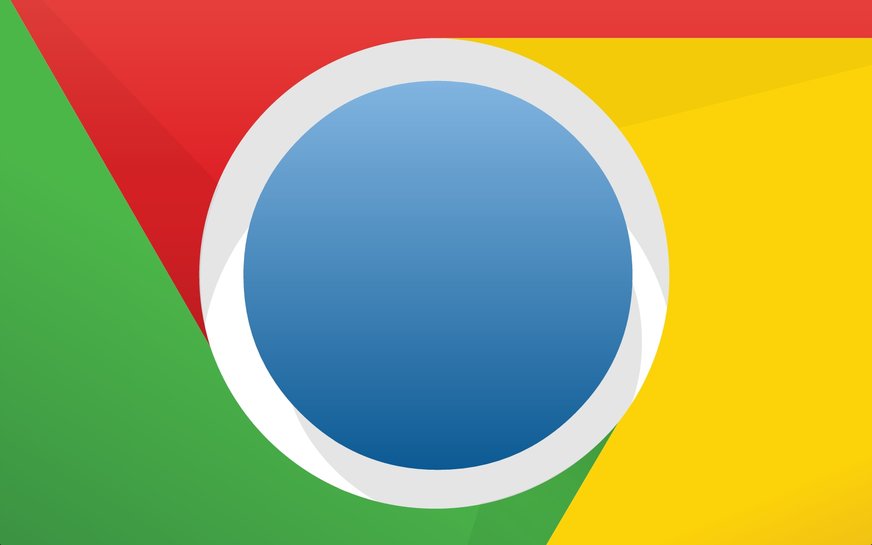
Užitočné doplnky pre Google Chrome
Ears Audio Toolkit
S týmto šikovným rozšírením môžete použiť ekvalizér na jednu kartu v Chrome alebo aj globálne na všetky. Karta, na ktorú sú aplikované zmeny, je v záhlaví označená, aby sa zachovala prehľadnosť. Pribudne vám ikonka v pravom hornom rohu prehliadača a nepôjde iba o nejaké prednastavené zvukové profily. Autor vytvoril plnohodnotný ekvalizér s pokrytím frekvencií od 5 do 20 480 Hz. Body, ktoré možno regulovať, sú na začiatku rozdelené až v trinástich frekvenčných pásmach a fungujú na princípe drag and drop. Premiestňovať sa dajú do ľubovoľnej frekvencie, takže zvuk si dokážete namodelovať v reálnom čase a veľmi presne podľa vlastného vkusu. Okrem toho možno uchopením horizontálnej čiary regulovať hlasitosť od -25 do +25 dB. Vytvorené nastavenia je dobré uložiť ako profily na neskoršie použitie a tlačidlo Bass Boost zdvihne hlboké frekvencie jedným kliknutím.
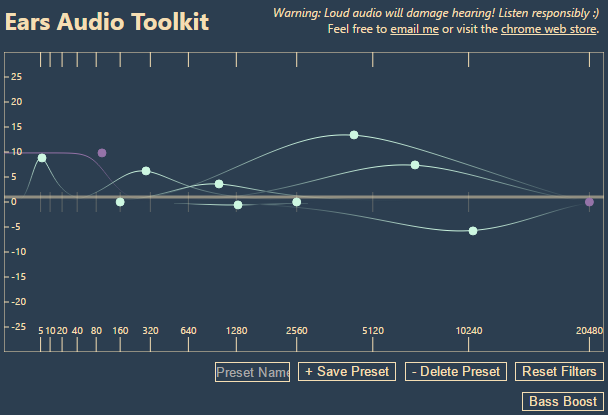
HYFY Screen Video Recorder
Možno potrebujete vytvoriť prezentáciu či zachytiť dôležitý dej odohrávajúci sa na obrazovke vo vašom prehliadači. Tento jednoduchý doplnok si po inštalácii vyžiada prihlásenie do služieb a sociálnych sietí, v ktorých by ste zachytené videá chceli zdieľať. Druhá možnosť je jednoducho sa zaregistrovať do systému HYFY, bez tohto úkonu doplnok nefunguje. Nová ikonka vám ponúkne možnosť zaznamenávať obraz z jednej karty v prehliadači alebo z celej obrazovky. Nechýba ani obohatenie záznamu o zvuk z mikrofónu, vďaka čomu môžete výsledné video komentovať. Vaše videá bude môcť vidieť ktokoľvek, kto bude mať na ne odkaz. Časový limit je 60 minút, takže na dlhšie prednášky sa rozšírenie nehodí, no do hodiny sa asi zmestí väčšina bežných požiadaviek používateľov. Je trošku škoda, že doplnok je zadarmo iba na 30 dní, no je to dostatočne dlhý čas na to, aby ste sa rozhodli, či sa vám oplatí zaplatiť 5 alebo 10 dolárov mesačne za verziu Pro alebo Business. Po vypršaní skúšobnej doby možno rozšírenie používať aj naďalej, no limit sa zmenší na 3 minúty a videá po 30 dňoch exspirujú, čo dosť zásadne obmedzuje použiteľnosť.
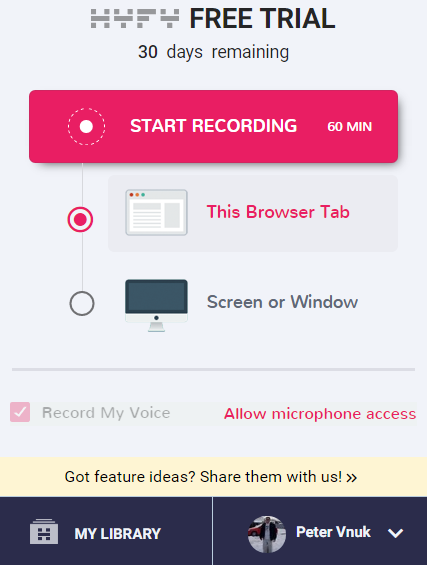
Save my eyes
Ako názov napovedá, ide o kategóriu doplnkov, ktoré sa postarajú o to, aby ste svoje oči nadmerne nezaťažovali. Po každých tridsiatich minútach zosivie celý prehliadač a objaví sa okno, ktoré odpočítava 30-sekundovú prestávku, počas ktorej by ste mali odvrátiť zrak od monitora, prípadne vykonať zrakové alebo aj iné fyzické cvičenia. Oba časové údaje sa dajú jednoducho zmeniť posuvnými ovládacími prvkami. Intervaly medzi prestávkami sú voliteľné od 10 minút do troch hodín a dĺžka prestávky je nastaviteľná od 30 sekúnd do 30 minút. Prestávku mimo stanovených parametrov možno takisto „vynútiť“ tlačidlom Štart a celý doplnok je vypínateľný. Naopak, bežiacu prestávku a jej časové odpočítavanie dokáže používateľ jedným kliknutím prerušiť, takže Save my eyes si nič nevynucuje, iba odporúča a pomáha manažovať. Keby ste nevedeli, ako realizovať pravidelné cvičenia na zníženie únavy očí, počas prestávky vás doplnok bude presne inštruovať, čo a ako dlho by ste mali robiť.
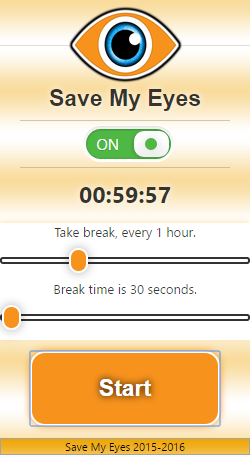
Sideplayer
Rozšírenie Sideplayer poslúži, ak si radi pustíte video na YouTube a popritom sa venujete inej činnosti. Po inštalácii je nevyhnutný reštart Chromu a následne dostanete dve možnosti, ako rozšírenie využívať. Na stránke YouTube budete mať pod každým videom jednu ikonku navyše. Jej aktiváciou sa prehrávané video premiestni do okna, ktoré je vždy navrchu a ktoré možno uchopením premiestňovať na takmer ľubovoľné miesto na obrazovke. Nemôžete ním napríklad prekryť hornú časť prehliadača a niektoré karty, v ktorých Chrome zakazuje rozšíreniam vykonávať úpravy. Okno obsahuje aj všetky ovládacie prvky potrebné na zmenu kvality, rýchlosti a dokonca aj na zmenu priehľadnosti okna. Môžete takisto zmeniť jeho veľkosť a pracuje aj funkcia autoplay. Druhá možnosť, ako doplnok využiť, je skôr jednorazová. Ak máte odkaz na video, ktoré chcete nechať „plávať“ po vašej obrazovke, stačí tento odkaz vložiť do okna, ktoré sa otvorí po kliknutí na ikonku Sideplayer.
Peek-a-tab
Ak používate veľké množstvo kariet naraz, oceníte toto rozšírenie, ktoré sa aktivuje klávesovou skratkou Alt + medzerník (na počítači Mac je to Option + medzerník). Na pravej strane obrazovky sa objaví zoznam, ktorý obsahuje všetky otvorené karty. Ten sa dá ľubovoľne premiestňovať a v jeho hornej časti je priestor na textové vyhľadávanie v názvoch kariet a tlačidlo na zmenu systému manažovania. Možnosti sú tri. Pri prvom nastavení sa uskutoční zmena karty už po ukázaní na jej názov kurzorom. Druhá možnosť je taká, že po kliknutí na názov prepnete na kartu a zoznam kariet sa zavrie a tretí spôsob ovládania po jednom kliknutí prepne na zvolenú kartu a po dvojkliku prepne a navyše zavrie zoznam. Pri každej karte je v zozname aj červené tlačidlo na ich vypnutie, to však nie je žiadny rozdiel oproti bežnému postupu. Ak máte otvorených viacero okien prehliadača, v zozname sú tieto okná na vyššiu prehľadnosť oddelené a očíslované.
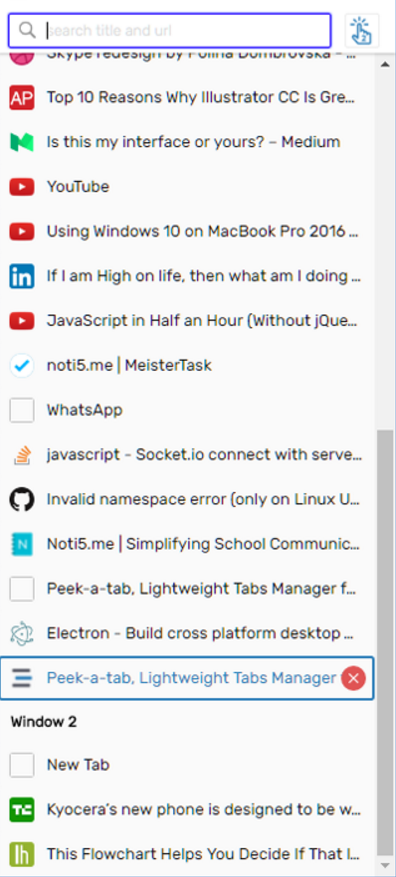
Instant Translate: Select and Translate
Nech už sú vaše jazykové schopnosti akékoľvek, určite sa vám stáva, že narazíte na čosi, čo by ste potrebovali preložiť. Okrem ikonky v pravom hornom rohu možno okno doplnku aj uvoľniť, stane sa tak premiestniteľným po obrazovke. Jeho okno je rozdelené tradične na dve časti, pričom jazyk pôvodného textu je detegovaný automaticky. Podporovaných je viac ako 100 jazykov a, pochopiteľne, možno ich aj manuálne prepínať. Keďže ide o prekladač textu, a nie jednotlivých slov, preklad sa uskutoční až po kliknutí na tlačidlo Translate, stlačenie Enter spôsobí prechod na nový riadok. Tento systém však možno aj zmeniť na opačný. Prekladanú frázu si môže používateľ nechať zvukovo prečítať v origináli aj v preloženej forme. S vaším súhlasom budú všetky preklady ukladané a autori k nim môžu mať anonymný prístup. Túto históriu prekladov nájdete v hornej časti okna doplnku a po otvorení si ju môžete nechať uložiť vo formáte .csv. To už však narážame na funkcionalitu, ktorá patrí verzii Pro. Tá stojí 1,99 eura a umožňuje napríklad okamžitý preklad textu dvojklikom myši.

The Great Suspender
Majitelia strojov s nižšími kapacitami RAM ocenia toto rozšírenie, ktoré rieši toľko kritizovaný „hlad“ vlákien prehliadača Chrome po pamäti. Aby optimalizoval využitie RAM, automaticky podľa používateľsky upravovateľného nastavenia suspenduje nevyužívané otvorené karty. Interval takéhoto pravidelného čistenia je od 20 sekúnd až do 3 dní, takže nastavenie vhodné pre seba si tu nájde prakticky každý. Pochopiteľne, na to, aby nedochádzalo k stratám údajov, v nastaveniach rozšírenia je niekoľko možností, ktoré redukujú systém odstavovania kariet. Napríklad je dobré chrániť karty obsahujúce nedokončené vyplnenie formulára alebo možno regulovať aj spúšťanie čistenia iba v prevádzke na batériu či iba v režime pripojenia na internet. Je tu takisto možnosť automatického obnovenia karty, ak sa na ňu používateľ pokúsi prepnúť. Okrem toho môže byť doplnok integrovaný do kontextového menu aktivovaného kliknutím pravého tlačidla a nechýba ani možnosť zmeniť prednastavené klávesové skratky na ovládanie suspendovania. Na definovanie kariet, ktoré nechcete nikdy deaktivovať, poslúži „biely zoznam“ v nastaveniach rozšírenia.
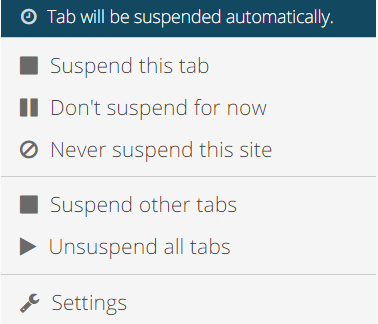
Zobrazit Galériu